Как добавлять и удалять людей в групповом тексте на iPhone
iPhone — один из наиболее специализированных продуктов Apple Inc. Они предоставляют множество функций на основе iOS, одной из ведущих и самых передовых операционных систем. И одной из привлекательных функций является групповой текст , с помощью которого мы можем общаться с несколькими людьми в одной группе. В этой статье мы рассмотрим, как добавлять людей в групповое текстовое сообщение iPhone или даже как удалять людей из группового текстового сообщения iPhone. Продолжайте читать, чтобы узнать, как добавить кого-то в групповое текстовое сообщение iPhone.
Содержание
- Как добавлять и удалять людей в группе Text на iPhone
- Когда вы добавляете кого-то в группу, могут ли они видеть предыдущие тексты?
- Как добавить кого-то в группу текстовых сообщений iPhone?
- Как добавить кого-то в существующую группу Text?
- Можете ли вы добавить кого-то в группу в iMessage?
- Как добавить человека в групповое текстовое сообщение на iPhone 11/12?
- Как добавить кого-то в текстовый ответ?
- Можно ли создать групповой список контактов на iPhone?
- Почему групповой текст не работает на iPhone?
- Почему я не могу назвать текст группы на своем iPhone?
- Должен ли каждый иметь iPhone, чтобы назвать групповой чат?
- Как удалить кого-то из группового текста на iPhone?
- Почему я не могу удалить кого-то из группового текста?
Вы можете добавлять или удалять людей из группы на вашем iPhone, но есть некоторые условия. Это то, что все пользователи должны использовать устройство iOS , и должно быть минимум 3 человека в группе текст. Выполните шаги, указанные далее в этой статье, чтобы узнать, как добавить кого-то в групповое текстовое сообщение iPhone. Также перечислены действия по удалению людей из группы.
Это то, что все пользователи должны использовать устройство iOS , и должно быть минимум 3 человека в группе текст. Выполните шаги, указанные далее в этой статье, чтобы узнать, как добавить кого-то в групповое текстовое сообщение iPhone. Также перечислены действия по удалению людей из группы.
Нет , как только новый человек добавляется в групповой текст (iMessage), он не может видеть ранее отправленные сообщения. Но они точно смогут увидеть будущие сообщения.
Как добавить кого-то в группу текстовых сообщений iPhone?Чтобы добавить кого-то в групповой текст, это должна быть группа iMessage. Вы можете выполнить следующие шаги, чтобы добавить людей в группу текстовых сообщений iPhone:
1. Запустите приложение «Сообщения» на вашем устройстве iPhone.
2. Нажмите на нужную группу , в которую вы хотите добавить людей.
3. Нажмите на имя группы в верхней части экрана.
4. Затем нажмите на значок информации .
5. Затем нажмите Добавить контакт и добавьте желаемый контакт из списка контактов вашего телефона.
6. Нажмите Готово , как показано выше.
Недавно добавленный контакт не сможет читать существующий текст группы, но будущие сообщения от всех других контактов из этой группы будут доступны этому контакту.
Читайте также : Как скачать Master Royale на iPhone
Как добавить кого-то в существующую группу Text?Вы можете легко добавить человека в существующую группу. Выполните следующие шаги, чтобы добавить людей в группу текстовых сообщений iPhone:
1. Откройте приложение Сообщения .
2. Нажмите на нужную группу в приложении Сообщения.
3. Нажмите на имя группы > значок информации .
4. Нажмите Добавить контакт .
5. Добавить нужный контакт из списка контактов телефона и нажмите Готово .
Читайте также : Исправить Не удалось войти в iMessage или FaceTime
Можете ли вы добавить кого-то в группу в iMessage?Да , вы можете добавить кого-то только в группу в iMessage. В то время как добавление или удаление людей из SMS-группы невозможно.
Как добавить человека в групповое текстовое сообщение на iPhone 11/12?Чтобы добавить человека в групповое текстовое сообщение на iPhone 11/12, выполните следующие действия:
1. Запустите приложение Сообщения и нажмите на групповой чат из списка.
2. Нажмите на имя группы сверху, как показано ниже.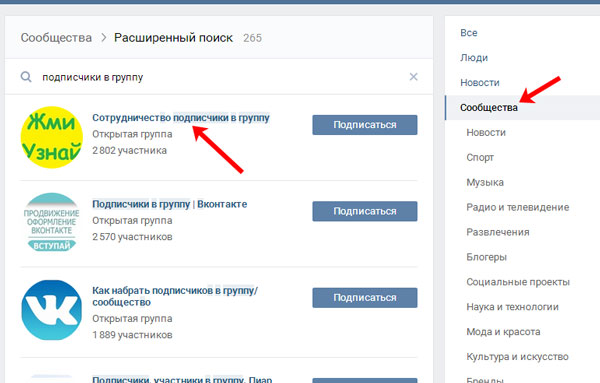
3. Нажмите на значок информации , как показано выше.
4. Нажмите Добавить контакт .
5. Теперь выберите и добавьте нужный контакт в групповой текст со своего телефона.
6. Нажмите Готово .
Читайте также: Как удалить себя из группы Dropbox
Как добавить кого-то в текстовый ответ?При ответе на определенный текст у вас нет возможности добавить кого-то еще к этому ответу, как в наших электронных письмах. Но вы можете добавить человека в групповой текст, следуя инструкциям по добавлению людей в групповой текст iPhone:
1. Откройте приложение Сообщения на вашем iPhone.
2. Нажмите на текст нужной группы > название группы сверху.
3. Нажмите на значок информации , как показано ниже.
4. Затем нажмите Добавить контакт и добавьте желаемый контакт из списка контактов вашего телефона.
5. Наконец, нажмите Готово . Желаемый человек будет добавлен в текст ответа мгновенно.
Читайте также : Как исправить сообщения, которые не работают на Mac
Можете ли вы создать групповой список контактов на iPhone?Да , вы можете создать групповой список контактов на iPhone. После создания группы начните перетаскивать контакты из списка всех контактов в группу.
Почему групповой текст не работает на iPhone?Если вы не можете отправлять групповые текстовые сообщения:
- Возможно, у вас проблемы с сетью . Вы можете связаться с поставщиком сетевых услуг, чтобы исправить это.
- Другая причина может заключаться в том, что ваша функция группового обмена сообщениями отключена . Это может помешать вам создать группу, добавить людей и отправить в нее текстовые сообщения.
Если вы пытаетесь назвать группу с помощью MMS-сообщений, добавить имя в эту группу невозможно. Вам нужна группа iMessage, которая включает только членов iOS , чтобы иметь возможность изменить название группы.
Вам нужна группа iMessage, которая включает только членов iOS , чтобы иметь возможность изменить название группы.
Да , так как присвоение имени групповому чату — это функция, доступная только в групповом iMessage. В группу iMessage допускаются только люди с устройствами iOS.
Как удалить кого-то из группового текста на iPhone?Группа должна быть группой iMessage, чтобы удалить кого-то из группового текста. Вы можете удалить кого-либо, выполнив следующие действия по удалению людей из группового текстового сообщения iPhone:
1. Запустите приложение Сообщения на устройстве iPhone.
2. Нажмите на нужную группу > имя группы > значок информации .
3. Проведите влево по нужному контакту и коснитесь опции Удалить .
Возможно, вы не сможете удалить людей из группового текстового сообщения iPhone, если:
- Групповой текст не является группой iMessage .
- Если это групповой чат MMS , вы не можете никого удалить из него.
Рекомендуем:
- Как вернуть старый аккаунт Facebook
- Как проверить чье-либо местоположение на iPhone
- Как отключить функцию «Найти iPhone» без пароля
Мы надеемся, что вы узнали , как добавлять людей в текстовые группы iPhone и удалять их. Не стесняйтесь обращаться к нам со своими вопросами и предложениями через раздел комментариев ниже. Дайте нам знать, какую тему вы хотите узнать в нашей следующей статье.
Создание групп контактов электронной почты | Блог mail.
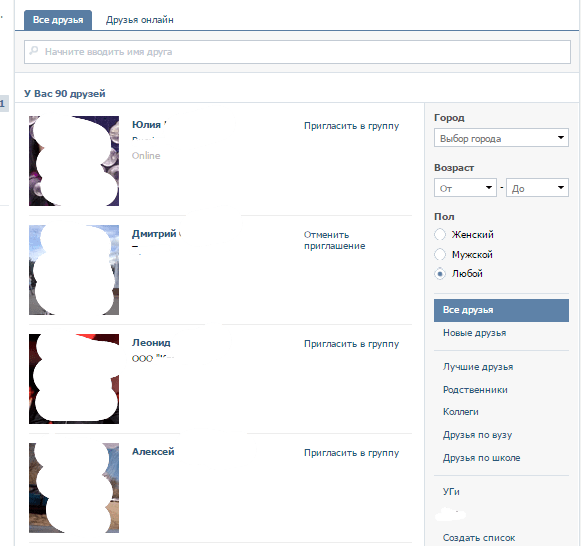 com
comХотите отправить электронное письмо своему книжному клубу или всем родителям в классе вашей дочери? Если вы регулярно отправляете сообщения группе, вы можете создать список рассылки электронной почты, также известный как контактная группа, чтобы вы могли отправлять им сообщения одним щелчком мыши. Всего за несколько кликов создайте группы контактов и отправляйте электронные письма всем в вашем списке. В нашем блоге показано, как создавать списки адресов электронной почты — на mail.com и в Outlook.
Создать группу контактов на mail.com
Адресная книга mail.com позволяет назначать ваши контакты одной или нескольким группам. Помимо предопределенных групп в Контактах, таких как «Семья», вы можете создавать собственные группы. Группы помогают поддерживать порядок в адресной книге, а также могут выполнять функции списков рассылки электронной почты.
Чтобы создать новую группу, войдите в свою учетную запись mail. com в веб-браузере и перейдите на вкладку Контакты . В левом верхнем углу нажмите Новая группа . В открывшемся окне введите название вашей группы и нажмите Сохранить . Эта новая группа появится в списке на вкладке Группы .
com в веб-браузере и перейдите на вкладку Контакты . В левом верхнем углу нажмите Новая группа . В открывшемся окне введите название вашей группы и нажмите Сохранить . Эта новая группа появится в списке на вкладке Группы .
Теперь пришло время добавить контакты в ваш список. Нажмите на название группы, затем Добавить больше контактов . Все, что вам нужно сделать, это выбрать адреса, щелкнув поле слева от имен. Теперь нажмите Сохранить, и вуаля! У вас есть список рассылки
Отправить электронное письмо группе
Теперь пришло время отправить электронное письмо в ваш список рассылки. Вы можете нажать на название группы в своей адресной книге, а затем нажать на символ конверта. Откроется окно для создания и отправки сообщения. Кроме того, вы можете нажать «Написать письмо» и просто начать вводить название группы. Имя появится в виде подсказки, и вы можете щелкнуть его, чтобы добавить его к своим получателям.
Добавление или удаление контактов в группу электронной почты
Кто-то присоединился к вашему клубу, и вы хотите добавить контакт в свой список рассылки? Без проблем! Просто нажмите Контакты , чтобы увидеть всех людей в вашей адресной книге. Нажмите на имя человека, которого вы хотите добавить в свою группу, и откроется его контактная информация. Наведите указатель мыши на заголовок Groups , и появится кнопка Edit . Нажмите Изменить , затем проверьте имена групп контактов, в которые вы хотите добавить человека. Наконец, нажмите Сохранить .
Чтобы удалить кого-либо из списка рассылки, щелкните имя группы, а затем щелкните Изменить в правом верхнем углу сведений о группе. Теперь наведите указатель мыши на имя, которое вы хотите удалить, и щелкните символ «-», который появляется справа от него. Наконец, нажмите Сохранить .
Наконец, нажмите Сохранить .
Создать группу электронной почты в Outlook
Если вы используете MS Outlook для проверки своей учетной записи mail.com, процесс создания списка рассылки электронной почты будет немного отличаться. Здесь списки рассылки электронной почты называются контактными группами. Чтобы создать список рассылки в Outlook:
- В левом нижнем углу выберите «Люди» или, если вы используете компактную навигацию, щелкните значок «люди» (см. снимок экрана ниже).
- Выберите «Новая контактная группа» на вкладке «Главная».
- Нажмите «Добавить участников», чтобы открыть адресную книгу или список, затем добавьте адреса в список, щелкнув их. Когда вы закончите, нажмите OK .
- Введите имя вашей контактной группы.
- После завершения нажмите Сохранить и закрыть .
Ваш новый список рассылки теперь появится в ваших контактах Outlook.
